v5.76.0:Web 站点支持自定义表单
更新时间:2024年3月25日
更新内容
- 新增表单设置
- 新增表单内容配置
- 渠道支持应用表单
- 产品细节优化
本次更新主要新增了 Web 站点自定义表单的能力,在企业收集表单时,可以灵活配置不同工单类型的收集内容,让工单呈现的内容更清晰更完整,减少处理流程中因为信息不完善而增加的时间成本,提升工单处理效率。
表单设置
表单分为组织级表单和产品级表单,当所有产品都有相同类型表单使用时,可创建组织级表单;当每个产品都需要有自己独立的表单时,可创建产品级表单。表单新建、编辑、删除均以配置中心操作为例,产品设置中同理。在产品管理的「配置中心」中,点击「工单配置」→「表单设置」,可配置全局的表单:
在「产品设置」→「表单设置」中,可配置专属当前产品的表单:
点击「新建表单」,定义表单名称和描述,即可创建空白表单:
点击「确定后」表单新建成功并可直接进入表单配置页面,或点击表单设置列表中的「配置」打开配置页面:
点击「编辑」、「删除」可对表单名称和描述修改或删除表单:
- 表单删除后,已经产生的数据不受影响,对应工单类型再次提交新工单时则不再使用该表单
表单内容配置
打开配置弹窗后,可通过拖拽方式自由配置表单的属性:
- 可选属性范围:指在内部「配置中心」→「工单设置」→「属性与视图」→「显示视图配置」中的用户自定义属性全集
点击「属性名称」将其拖拽至右侧进行配置:
当左侧无目标属性时,点击「+」跳转至工单属性管理页面进行属性的新建,新建后添加到「显示视图配置」中,即可在表单配置中选择:
属性的配置包括名称、提示文字、关联系统属性,同时支持设置属性是否必填、调整属性位置或移除属性:
- 名称:指该属性在 Web 站点中提交工单时显示的名字
- 提示文字:指该属性在 Web 站点中提交工单时显示的属性中的提示文案
- 关联系统属性:指该属性对应的系统内部属性名称
当属性配置完成后,可点击「预览」查看最终效果:
表单配置完成后,点击「确定」即可生效:
表单的应用
不同的表单创建完成后,点击产品的「渠道设置」→「配置」→「表单设置」,选择不同的工单类型所使用的表单:
- 默认:指不关联表单,保持原有内置的提交内容
- 工单类型开启时可选择表单,关闭时不可选择表单
如:需求类型的工单需要收集需求背景、参考样例等,可单独配置一个表单中包括需求背景、参考样例,关联后在 Web 站点提交工单时选择需求类型则可收集到对应信息。
选择完成后,点击确定即可生效。
在对应的 Web 站点提交工单时,则会显示配置的不同表单属性:如上图需求关联的表单为示例组织表单2,提交工单时则会在原有内容基础上增加示例组织表单2中的属性:
切换为缺陷时,则会在原有内容基础上增加显示缺陷关联的示例1表单中的属性:
点击确定后,即可成功提交工单,在工单详情中查看到提交的内容:
在内部处理工单时,也可以在对应的系统属性中看到提交的信息:如:在表单配置中修改过属性的显示名称后,以示例图为例,上图中相关产品对应系统属性:产品模块,期望时间对应:时间属性,访问地址对应:自定义链接,主题对应:单行文本,数量对应:数字
产品细节优化
在「渠道设置」中,将原来的工单类型选择迁移至「表单设置」下,可选择该渠道启用的工单类型,业务与原有业务一致:
除以上内容更新外,还优化了更多产品细节。